
发布时间:2018-03-28 15: 02: 28
一些别出心裁的小清新风格的手账会让大家更有记录的欲望,其实除了通过文字的记录方式外,我们不妨试试用视频来记录生活中随手拍和当时的心情哦。喜欢会声会影的小伙伴可以学起来啦。
上面的视频是使用会声会影2018制作的清新手账,下面可以看下制作教程。

图1:清新手账
会声会影清新手账制作教程
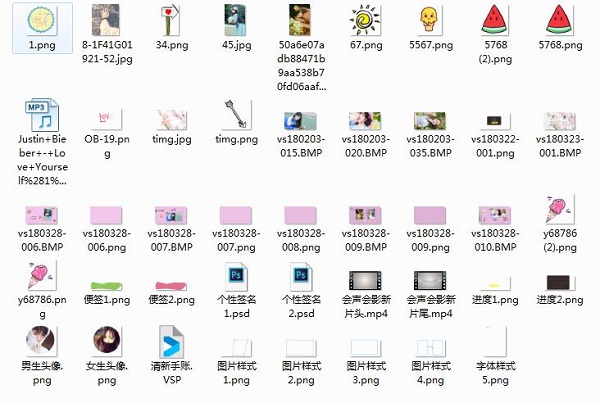
图2:全部素材
整个视频里需要自己制作的素材比较多,各种样式的图片框,卡通可爱的小图标,还有一些小清新风格的文字,大家可以自行设计哦。
Justin Bieber的《Love Yourself》。
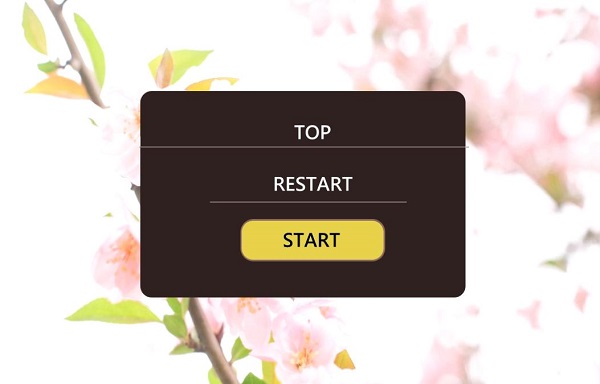
图3:片头效果
1)导入一张图片作为背景图,在下方的覆叠轨上添加一张纯白色块,调整色块的透明度为10,让背景图片达到朦胧效果。如果是直接给背景图添加透明度的话,由于视频本身背景是黑色,效果会偏暗。
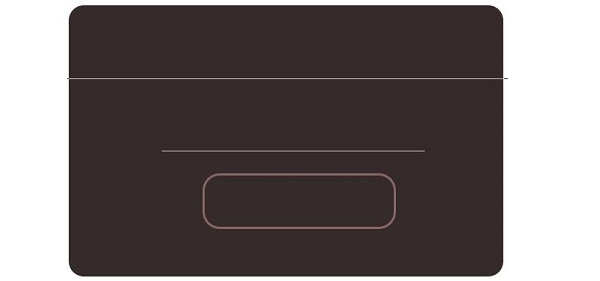
图4:棕色色块样式
2)导入制作好的如上图效果的棕色色块,添加文字,设置字体大小、样式。
3)在文字上方的覆叠轨添加进度条,首帧添加透明度做出淡入的效果。也可以直接添加淡入的转场效果。
4)最后将效果快照一张,添加在色块的后面,调整至屏幕大小后,添加自定义动作,从下方飞出即可。
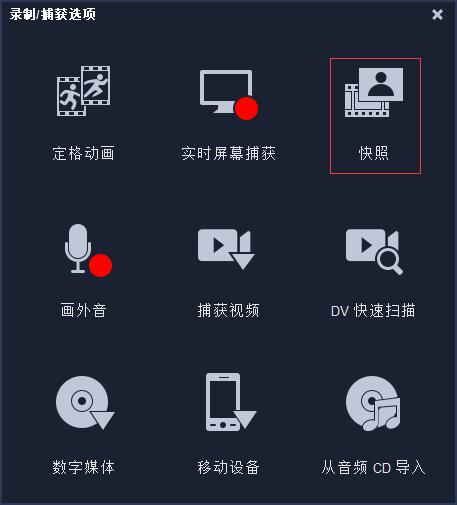
图5:录制/捕获视频
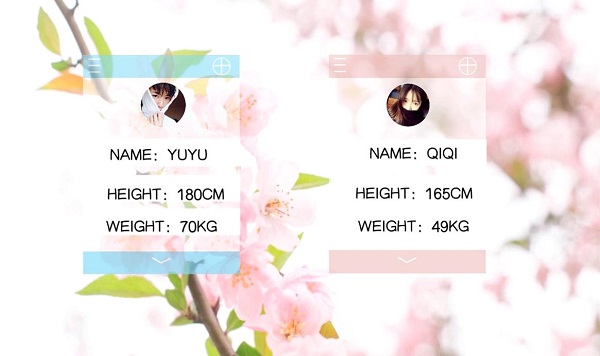
图6:名片效果
1)导入两张ps制作的信息框。设置一张从左边进入,一张从右边进入的效果。制作的方法详见:自定义动作使用讲解。
2)接下来让头像从上方飞入,右击自定义动作,在15帧的位置添加一个关键帧,接下来将首帧位置移到最上方,设置缓入效果即可。
3)添加白色色块,同样添加自定义动作,让色块从下方逐渐进入,最后在每个色块上添加对应的文字。

图7:照片效果
1)添加粉色色块作为图片背景,在下方的覆叠轨添加制作好的图片框,图片框前添加淡入转场。
2)添加一张图片,图片同样添加淡入转场,设置图片大小小于图片框并调整至适当位置。
3)在图片框的上方添加标签素材,调整大小,位置后,添加修剪滤镜,让色块从左到右显示即可。
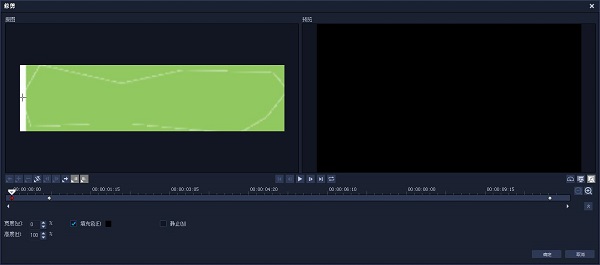
图8:修剪滤镜
4)最后添加一些文字作为记录,在重要的位置,可以添加标签素材着重强调哦。
最后切换至共享栏,将素材渲染出来就可以了。其实通篇下来,视频的制作并不难,主要运用到效果是自定义动作,大家一定要查看会声会影视频教程了解会声会影的基础操作,才能制作出精美的视频效果。更多资讯请关注会声会影微课堂。
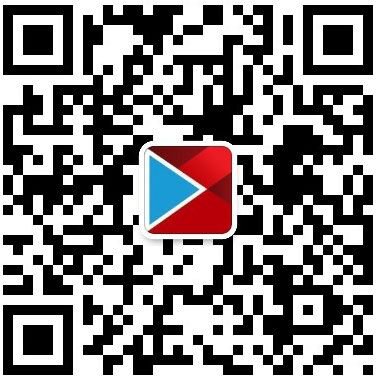
图9:会声会影微课堂二维码
文章内容为原创,转载请注明出处:http://www.huishenghuiying.com.cn/video/qingxin-note.html
展开阅读全文
︾
简单上手的视频软件能够帮助用户在入门初期少走弯路,节约视频制作时间,下面小编就为大家以下面的这款操作简单,功能强大的视频制作软件为例,来为大家演示下如何短时间内做出高质量的视频吧。
查看详情不得不说,现在的片水准越来越低了,演员演技生硬,剧情老套毫无看点。和这些电视剧相比,经典的爱情电影实在是令人回味无穷。大家在看电影的时候会不会有将精彩片段剪辑下来的欲望呢?
查看详情生活中大家都喜欢拍照和录制视频用来记录美好有趣的事情,而将这些素材制作成视频不仅是当下很流行的方式,也会让视频的记录更加的动感时尚,易于和亲朋分享。譬如:可爱的宝宝成长视频,毕业视频、旅游视频、聚会视频,或情侣视频等等。而制作的前提就需要一款专业的照片视频制作软件。下面为大家推荐一款把照片做成视频的免费软件——会声会影。
查看详情